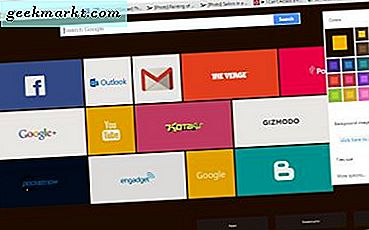
Nyhetsfanen for Google Chrome inneholder små snarveier til nettsteder, men nettleseren har ikke så mange tilpasningsalternativer for det. Utvidelser kan imidlertid forvandle Google Chrome New Tab-siden til noe helt nytt. Det finnes en rekke flotte utvidelser som du kan revolusjonere siden Ny fane med, og disse er noen av tilleggene som skal noteres.
Utrolig startside
Først bør du vurdere å legge ut utrolig startside til Google Chrome herfra. Trykk på + Free- knappen på utvidelsessiden for å legge den til i nettleseren. Når du har lagt den til i Chrome, klikker du på Ny faneknapp på fanefeltet for å åpne Utrolig startside i bildet direkte nedenfor.
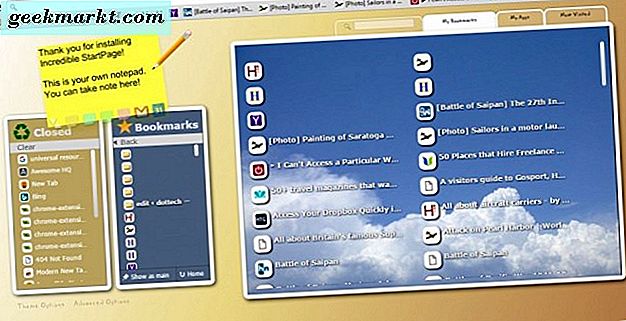
Så nå har du en ny fane side med alle dine bokmerkede nettsteder, app snarveier og mest besøkte nettsted hyperkoblinger på den. De er organisert i tre separate faner på siden som du kan klikke på for å åpne snarveilister. Øverst på siden er også en søkeboks hvor brukere kan legge inn søkeord for å finne bokmerkede sider og snarveier. Til venstre på fanen er et notisblokk og en praktisk liste over nylig lukkede faner.
Klikk på Temaalternativer nederst til venstre for å åpne noen ekstra tilpasningsalternativer. Der kan du legge til alternative bakgrunnsfarger på siden ved å klikke på en av fargepalaskassene øverst. Nedenfor kan du velge alternative bakgrunnsbilder for snarveiboksen ved å velge Clouds, Sunset, Nature eller Star . Deretter velger du et bilde fra rullegardinlisten. Alternativt, velg Tilpasset og trykk Velg fil for å legge til en av dine egne bilder.
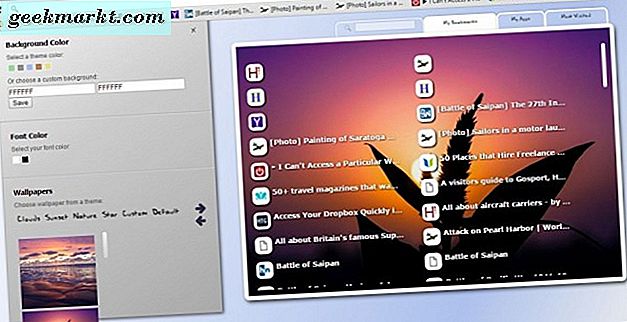
Velg Avanserte alternativer for noen ekstra innstillinger. Deretter velger du en ny skrifttype for notisblokken ved å klikke på rullegardinlisten Notisblokk skrifttype . I tillegg kan du også konfigurere antall kolonner som er inkludert i Mine apper, Mine bokmerker og Flest besøkte apper-faner.
For tiden
Det er noen værutvidelser for Chrome, og for øyeblikket er det en som legger til prognoser for nettleserens nye fane-side. Åpne denne siden og klikk på knappen + gratis for å legge den til i nettleseren. Deretter åpner du Ny Tab-siden som vist i bildet direkte nedenfor.
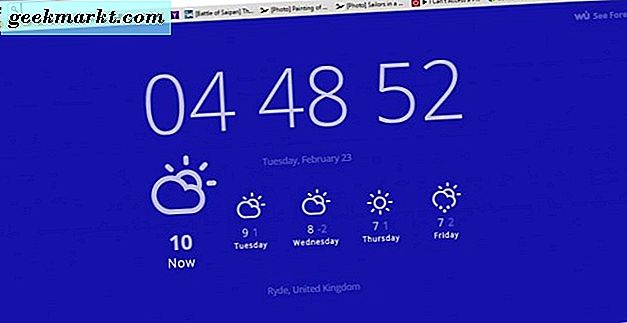
Så nå har du noen værvarsler på siden under en klokke og dato. Det er absolutt ingen snarveier, noe som er en ulempe ved denne utvidelsen. Klikk på WU See Forecasts- alternativet øverst til høyre på siden for å åpne mer detaljerte prognoser.
Trykk på hamburgerknappen øverst til venstre for å åpne flere innstillinger for øyeblikket. Klikk Valg for å åpne ytterligere prognose og klokkeinnstillinger. Deretter kan du velge en rullegardinliste Sted der du kan bytte værvarsler til alternative regioner ved å klikke på Tilpasset . Skriv inn regiondetaljer i tekstboksen.
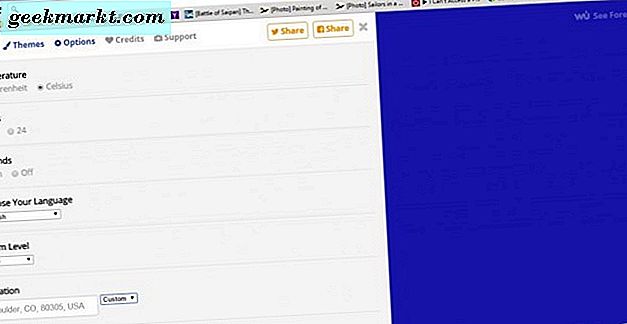
Hvis du vil endre sidebakgrunnene, klikker du Temaer . Deretter velger du alternative bakgrunnsfarger ved å velge Currently 2.0 eller Classic . Velg en farge fra paletten og trykk på Lagre- knappen for å legge den til. Det er også flere temaalternativer du kan velge, men de har ekstra kostnader.
Moderne Ny Fane Side
Dette er en utvidelse som legger til et flislagt oppsett av snarveier til Chrome's nye fane-side. Legg til utvidelsen i nettleseren din ved å trykke på + Free- knappen på denne siden. Deretter åpner du Ny Tab-siden i Chrome, som skal samsvare med den som vises direkte under.
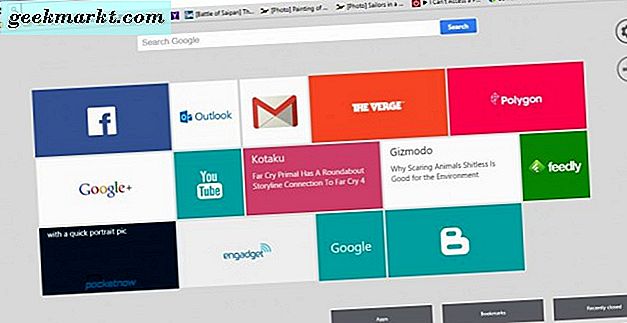
Nå har du en side med tilpassbare fliser som åpner nettsteder. Siden inneholder også Apper, Bokmerker og Nylig lukkede knapper som åpner nettleserappene dine, bokmerkede nettsteder og eventuelle lukkede faner.
For å legge til nye sider på siden, kan du trykke på + -knappen til høyre. Det vil åpne et flisekonfigurasjonsvindu der du kan skrive inn en URL i webadressen til webadressen nedenfor. Nedenfor skriver du inn en tittel for den i webområdet Navn og velger deretter et bilde for flisen. Hvis du ikke har noen passende bilder, trykker du på knappen fra en liste med bilder for å velge en derfra. Trykk på Lagre- knappen for å lukke vinduet og legg til flisen.
Du kan også justere sidens fargevalg og bakgrunn. Trykk på tannhjulikonet øverst til høyre og Farger for å åpne fargevalgsmuligheter. Deretter velger du alternative farger derfra. Velg bakgrunnsbilde og klikk her for å laste opp bildet ditt for å legge til bakgrunnsbilde til siden.
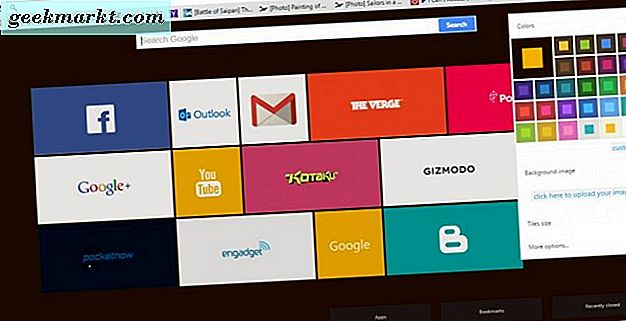
Awesome New Tab Page
Fantastisk ny fan-side er en annen utvidelse som legger til et mer flislagt layout på Chrome's New Tab-side. Dette er utvidelsens side hvorfra du kan det til nettleseren. Når du har lagt til nettleseren, burde Ny Tab-siden være noe som den på stillbildet rett under.
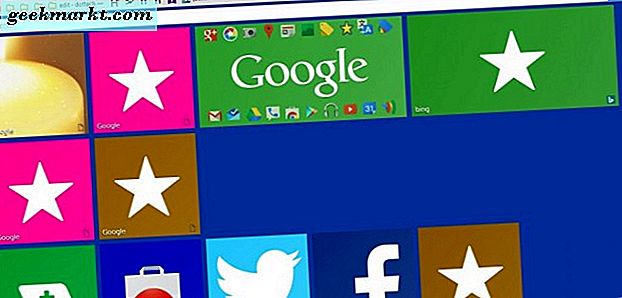
Siden har siden nå et gridoppsett med bokser som du kan legge til snarveier, apper og widgets til nettstedene. For å redigere denne siden, klikker du først på låse opplåsingsikonet på venstre verktøylinje. Klikk på et tomt firkant på rutenettet for å åpne vinduet under (eller velg blyantikonet for å redigere snarveier allerede på siden).
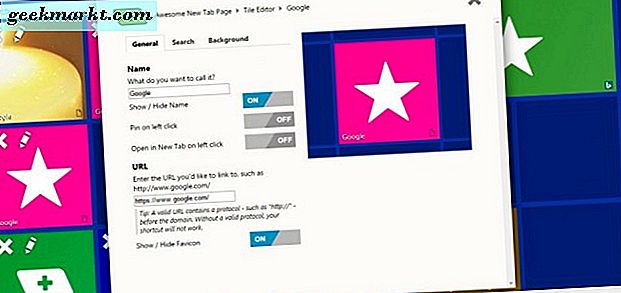
Skriv inn en titteltittel i boksen Navn og skriv inn en URL for den i tekstboksen under det. Merk at den må inneholde en http: // før www. Trykk deretter X- tasten for å legge til snarveien.
Trykk på Apps- knappen på venstre verktøylinje for å legge til apper. Deretter kan du dra en app fra vinduet til et tomt torg på rutenettet når siden er låst opp. Du kan legge til widgets til siden mye det samme; men velg Widgets på verktøylinjen i stedet for Apps .
Hvis du vil justere bakgrunnen på Awesome New Tab-siden, velger du Konfigurer tannhjulikonet på verktøylinjen. Deretter klikker du på kategorien Bakgrunn der du kan velge alternative farger eller bakgrunnsbilder. Trykk på Endre bakgrunnsfarge for å legge til nye farger og Last opp bilde for å velge bakgrunnsbilde.
Infinity New Tab
Infinity New Tab er en av de beste New Tab-sideutvidelsene for Google Chrome, ganske enkelt fordi du kan legge til nesten hvilken som helst snarvei til den. Det er helt fleksibelt og har en flott layout og design. Du kan installere den fra denne Chrome Store-siden. Når du har lagt til Infinity New Tab til nettleseren, vil Ny Tab-siden din bli vist som vist nedenfor.
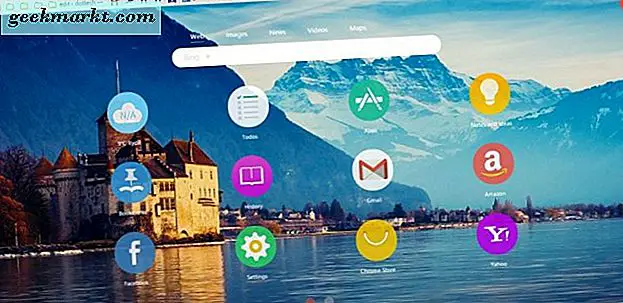
Forlengelsen forvandler siden Ny fane med en rekke sirkulære snarveier og en mer omfattende søkemotorbar øverst. Siden inneholder snarveier, ellers hurtigvalg, til sky-applikasjoner, apper, bokmerkeliste og et notisblokk du kan legge til notater til. Trykk på venstre og høyre piltast for å bla gjennom siden.
Du kan legge til noe på denne siden ved å trykke på + -knappen øverst til høyre. Det vil åpne sidebjørken i bildet direkte nedenfor, der du kan velge en rekke sky applikasjoner og apps under mange kategorier. Hvis du vil legge til en grunnleggende nettsnarvei, klikker du Tilpasset, skriver inn URL-adressen i tilbakemelding- tekstboksen, velger et ikonfarge og trykker på Add Item- knappen.
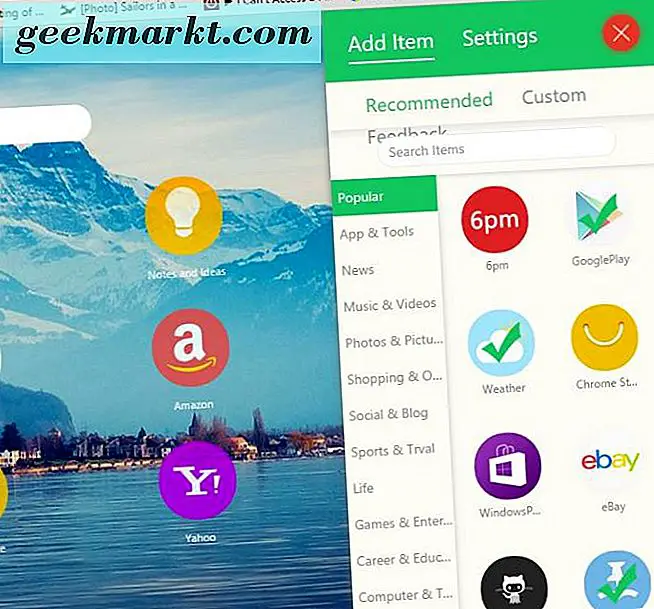
Du kan raskt legge til en tilfeldig bakgrunn på siden ved å trykke på knappen Få en tilfeldig bakgrunn nederst til høyre. For å legge til dine egne bilder på siden, trykker du på + -knappen, velger Innstillinger > Tema og klikker deretter Velg bilde ved siden av Lokal bakgrunn . Eller velg et alternativ for automatisk bakgrunnsoppdatering rett over denne innstillingen for å inkludere flere tilfeldige Bing- eller Infinity-bakgrunner.
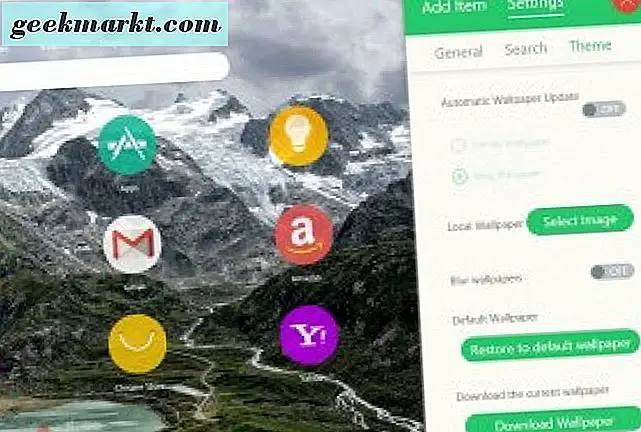
Hvis du klikker på Innstillinger > Generelt fra sidepanelet, kan du velge flere alternativer for snarveisikonene. For eksempel, dra ikonet Border Radius- linjen der lenger til venstre for å legge til firkantede snarveier. Alternativt kan du justere antall snarveier som følger med ved å velge Antall elementer- rutenettalternativer.
Det er fem utvidelser som vil overhale Google Chromes nye fane-side. De gir siden et helt nytt layout, legg til mange flere snarveier til det, samt ekstra tilpasningsalternativer. Hvis du spør meg, er Infinity New Tab det beste av dem, da det har mer omfattende innstillinger enn de andre. For ytterligere detaljer om hvordan du kan tilpasse Firefox New Tab-siden, sjekk ut denne TechJunkie-artikkelen.







